Hem > Introduktion till din Brother-maskin > Översikt över pekskärms-LCD
Översikt över pekskärms-LCD
Hemskärmar
Det finns tre hemskärmar som du kan välja genom att trycka på  eller
eller  .
.
Följande skärmar visar skannerns status när den är i beredskapsläge:
Hemskärm 1
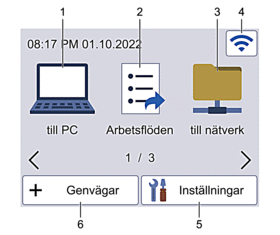 | På hemskärm 1 finns Skanna till PC, Skanna till arbetsflöde och Skanna till nätverk. |
Hemskärm 2
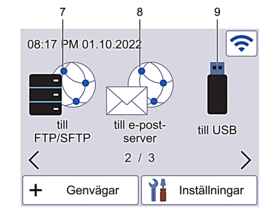 | På hemskärm 2 finns Skanna till FTP/SFTP, Skanna till e-postserver och Skanna till USB. |
Hemskärm 3
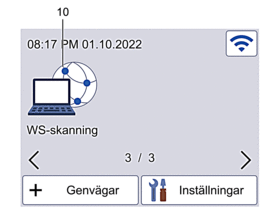 | Hemskärm 3 ger tillgång till åtgärden WS-skanning. |
- [till dator]
Tryck för att gå till funktionen Skanna till PC.
- [Arbetsflöden]
Tryck för att gå till funktionen Skanna till arbetsflöde.
 Inställningar måste på förhand konfigureras i iPrint&Scan.
Inställningar måste på förhand konfigureras i iPrint&Scan. - [till nätverk]
Tryck för att gå till funktionen Skanna till nätverk.
 (Trådlös status)
(Trådlös status) Varje ikon i följande tabell visar statusen på det trådlösa nätverket:

- Maskinen är inte ansluten till den trådlösa åtkomstpunkten/routern.
Tryck på den här ikonen för att konfigurera de trådlösa inställningarna. Mer detaljerad information

 Snabbguide
Snabbguide - Trådlös överföring är avstängd.

Det trådlösa nätverket är anslutet.
En indikering med tre nivåer i hemskärmarna visar signalstyrkan på den trådlösa överföringen.

Ingen trådlös åtkomstpunkt/router har upptäckts.

Du kan konfigurera trådlösa inställningar genom att trycka på knappen för trådlös status.
 ([Inställningar])
([Inställningar]) Tryck för att öppna menyn Inställningar.
 ([Genvägar])
([Genvägar]) Tryck på [Genvägar] och sedan på
 om du vill skapa snabbval för vanliga åtgärder som Skanna till PC, Skanna till e-postserver, Skanna till USB och andra funktioner.
om du vill skapa snabbval för vanliga åtgärder som Skanna till PC, Skanna till e-postserver, Skanna till USB och andra funktioner. Skanna snabbt med hjälp av snabbval.

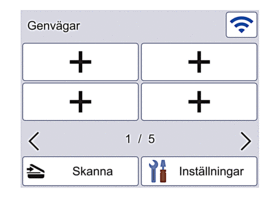
Om du vill visa de andra skärmarna för genvägar trycker du på
 eller
eller  .
. Fem snabbvalsskärmar är tillgängliga med upp till fyra snabbval på varje skärm. Totalt 20 snabbval kan skapas.
- [till FTP/SFTP]
Tryck för att gå till funktionen Skanna till FTP/SFTP.
- [till e-post- server]
Tryck för att gå till funktionen Skanna till e-postserver.
- [till USB]
Tryck för att gå till funktionen Skanna till USB.
- [Skanna med WS]
Tryck för att gå till funktionen Skanna med WS.
Autostart skanning
Med funktionen Autostart skanning kan du starta skanningen automatiskt så fort ett dokument läggs i dokumentmataren.
Om du vill använda Autostart skanning måste du först skapa en genväg för Autostart skanning och sedan aktivera inställningen Autostarta skanningsläge i Allmän inställning:
- Tryck på [Genvägar].
- Tryck på
 en gång för att visa [Autostarta skanning].
en gång för att visa [Autostarta skanning]. 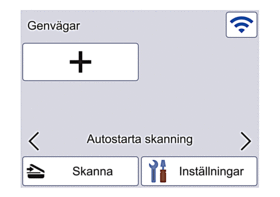
- Tryck på
 för att lägga till genvägen för Autostart skanning.
för att lägga till genvägen för Autostart skanning. - Välj genvägsfunktionen (till exempel Skanna till PC).
- Tryck på [Spara som genväg]. När LCD-skärmen anger [Dessa inställningar sparas som genväg.] trycker du på [OK].
- Ange snabbvalsnamnet och tryck på [OK]. När LCD-skärmen anger [Spara som entrycksgenväg?] trycker du på [OK].
- Tryck på
 ([Inställningar]) för att öppna menyn Inställningar. Tryck på och välj [På].
([Inställningar]) för att öppna menyn Inställningar. Tryck på och välj [På].
- OBS
- Det går endast att spara en profil för Autostart skanning åt gången.
Menyn Inställningar
Tryck på  ([Inställningar]) om du vill se och komma åt alla inställningar på skannern.
([Inställningar]) om du vill se och komma åt alla inställningar på skannern.
- [Allmän inställning]
Tryck för att öppna menyn Allmänna inställningar.
- [Genvägsinställningar]
Tryck för att ställa in genvägar. Det här alternativet är inte tillgängligt och kan inte väljas om du inte har lagt till snabbval.
- [Nätverk]
Tryck för att öppna nätverksinställningar.
- [Maskininfo.]
Tryck för att se skannerns information.
- [Första installationen]
Tryck för att öppna menyerna [Datum och tid], [Återställning] och [Lokalt språk].



